- 系统
- 教程
- 软件
- 安卓
时间:2020-10-22 来源:u小马 访问:次
在安装升级了Win10 1909专业版版本之后有些小伙伴的电脑会出现死机的状况,键盘按什么都不行,也无法重启,鼠标也失灵了。对于这种情况小编认为可能是出现了系统与电脑不兼容的情况,或者是硬件、软件出现了损坏问题等等。需要根据不同的情况一一进行排查。具体解决步骤就来看看小编是怎么做的吧~希望可以帮助到你。

Win10 1909专业版死机解决方法一:
通常情况下,Windows10正式版用户在遇到系统死机没有响应问题时,可以按机箱面板上的重启按钮强行重启或长按电源按钮强行关机处理。
Win10 1909专业版死机解决方法二:
进行“紧急重启”的处理方式
1.当Win10系统死机时,按Ctrl+Alt+Del快捷键就会显示含有“锁定、切换用户、注销、任务管理器”选项的界面。
2.其实在这个界面的右下角还有一个“电源”按钮,我们只需按住Ctrl按键,再点击“电源”按钮就会显示“紧急启动”对话界面。
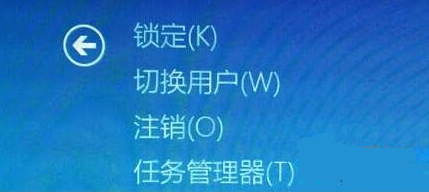
3.提示你“重新启动之后所有未保存的数据都会丢失”,但是这个时候我们已经别无选择,而且紧急重启已经是把损害降到最低了,所以点击确定重启即可。
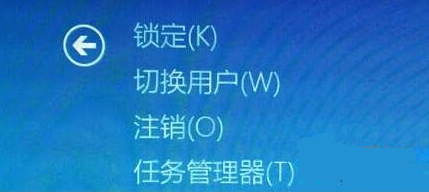
Win10 1909专业版死机解决方法三:
1、使用快捷方式【Win】+【i】打开【设置】找到【系统】点击进入
2、在左侧找到【电源和睡眠】,将右侧两个选项都更改成【从不】
3、点击下方的【其他电源设置】进入
4、在打开的窗口中选择【更改计划设置】点击进入
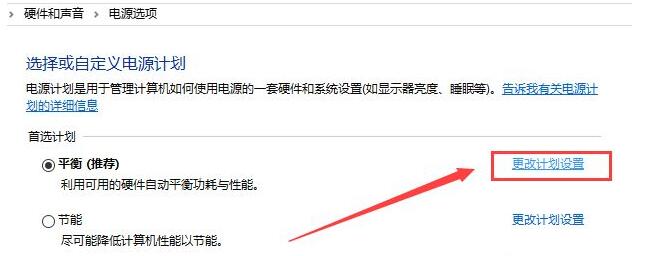
5、弹出的窗口中点击【更改高级电源设置】打开
6、将【硬盘】下的【在此时间后关闭硬盘】设置为【6000】,PS:基本不关,根据自己喜好
7、展开【睡眠】,将【允许使用唤醒定时器】设置为【禁用】,PS:根据自己情况选择
8、快捷键【Win】+【r】弹出【运行】,输入【gpedit.msc】点击【确定】
9、在打开的【本地组策略编辑器】中依次展开【计算机配置】--【管理模板】--【系统】--【硬盘NV缓存】,点击打开,将右边4个未配置的【关闭】都点上【启用】。重启电脑
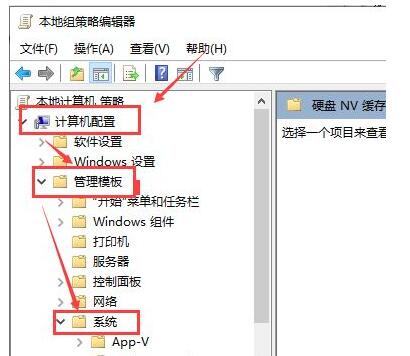
Win10 1909专业版死机解决方法四:
1、通过右键【此电脑】选择【管理】,系统自动跳转【计算机管理】
2、【计算机管理】中点击打开【服务和应用程序】,在【服务】中 找到名为【Connected User Experiences and Telemetry】的服务
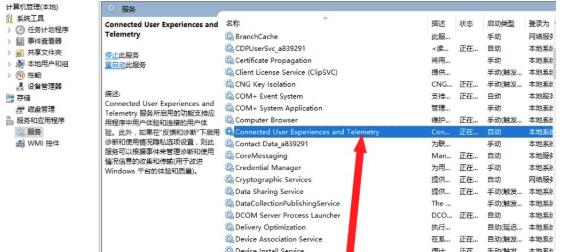
3、右键该服务点击【属性】。
4、更改【启动类型】为【禁止】并且停止该服务,然后点击【确定】。
5、设置完之后,再查看任务管理器会发现电脑比之前顺畅多了。
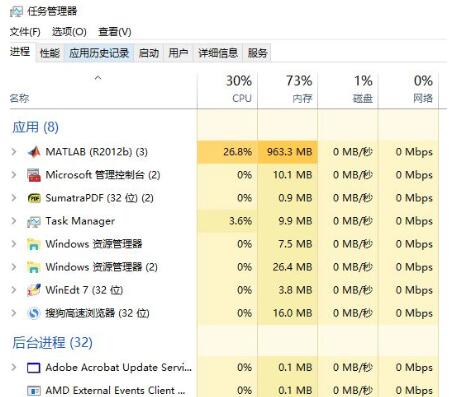
关于Win10 1909专业版死机的解决办法就为大家分享到这里啦,有出现同样情况的可以参考上面的方法来解决哦。
电脑死机其它原因:
1.电脑死机原因一:电脑中病毒,木马等恶意程序,破坏电脑系统文件导致。主要表现在如主页被篡改,QQ号被盗等发生。
2.电脑死机原因二:由于不小心的电脑错误操作,导致电脑系统文件损坏等,也非常容易导致电脑死机。
3.电脑死机原因三:电脑配置比较低,但同时运行大量应用程序或大型运行程序,导致系统运行不畅,死机,主要表现在大量程序运行无响应,鼠标键盘没反应。
4.电脑死机原因四:使用一些不量软件或测试版不稳定软件导致系统bug,造成兼容性不好,出现电脑死机。
5.电脑死机原因五:硬件问题引起的,散热不良,电脑内灰尘过多,cpu设置超频,硬盘存在坏道,内存条松动等。
6.其他一些原因等,如电源故障,硬件兼容性差等。





